Was ist Instagram?
Instagram ist ein soziales Netzwerk mit viel zu bieten. Wenn Sie mehr über Instagram erfahren möchten, erfahren Sie in diesem umfassenden Artikel alles über Instagram.
Wenn Sie eine E-Mail erhalten, erhalten Sie mehr als nur die Nachricht. Die E-Mail enthält Header mit wichtigen Informationen, die Aufschluss darüber geben, woher die E-Mail stammt und möglicherweise auch, wer sie gesendet hat. Dazu müssen Sie die IP-Adresse des Absenders ermitteln. So geht's:
Windows Live Mail
Melden Sie sich mit Ihrem Benutzernamen und Kennwort bei Ihrem Windows Live Mail-Konto an. Öffnen Sie den Posteingang. Um die Kopfzeilen anzuzeigen, klicken Sie mit der rechten Maustaste auf die E-Mail-Nachricht im Posteingang und wählen Sie „ Quelle anzeigen“ .
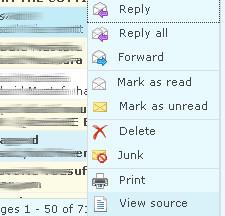
Dadurch wird eine neue Seite mit einem ausführlichen Header-Inhalt geöffnet.
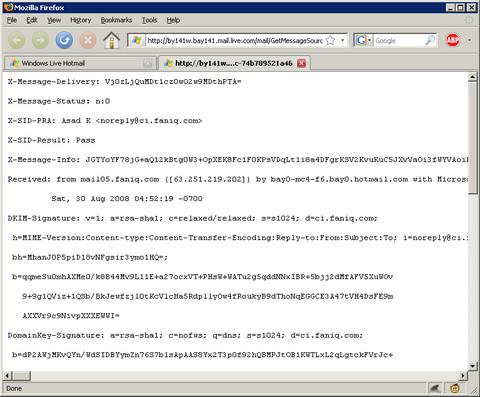
Suchen Sie nun nach „Received: from“ gefolgt von der IP-Adresse in eckigen Klammern.
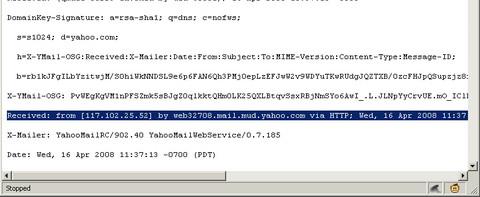
Wenn Sie mehrere „Received: from “-Header haben, entfernen Sie diejenigen mit „proxy.anyknownserver.com “ .
Google Mail
Melden Sie sich mit Ihrem Benutzernamen und Passwort bei Ihrem Gmail-Konto an. Öffnen Sie die E-Mail. Um die E-Mail-Header anzuzeigen, klicken Sie auf das Dropdown-Feld „ Antworten“ und wählen Sie „Original anzeigen“ .
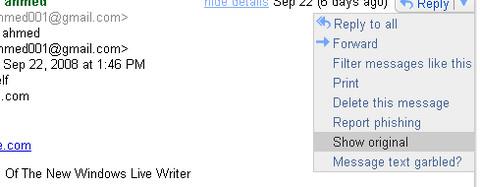
Suchen Sie nach „Received: from“, gefolgt von der IP-Adresse in eckigen Klammern [ ].
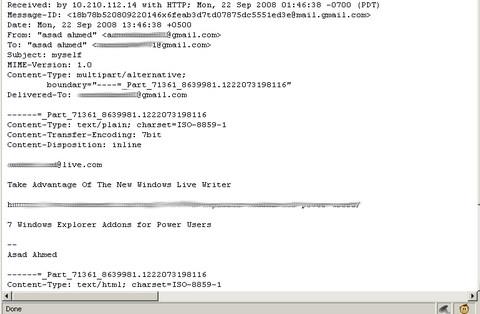
Wenn Sie mehr als ein „ Received: from “-Muster finden, wählen Sie das letzte aus.
Yahoo Mail
Melden Sie sich mit Ihrem Benutzernamen und Passwort bei Yahoo! Mail an. Klicken Sie auf „Posteingang“ oder den Ordner, in dem Sie Ihre E-Mails gespeichert haben. Öffnen Sie die E-Mail. Wenn die Kopfzeilen über der E-Mail-Nachricht nicht angezeigt werden, werden Ihre Kopfzeilen nicht angezeigt. Um die Kopfzeilen anzuzeigen, klicken Sie auf das Dropdown- Feld „Standardkopfzeile“ und wählen Sie „Vollständige Kopfzeile“.
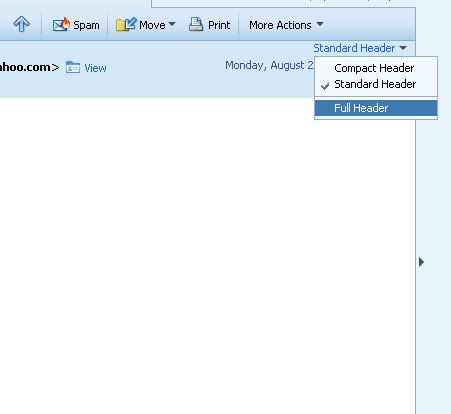
Suchen Sie nach „Received: from“, gefolgt von der IP-Adresse in eckigen Klammern [ ]. Wenn „Received: from“ häufig mit der IP-Adresse vorkommt, wählen Sie die IP-Adresse im letzten Muster aus. Wenn „Received: from“ nicht mit der IP-Adresse vorkommt, wählen Sie die erste IP-Adresse in „X-Originating-IP“ aus .
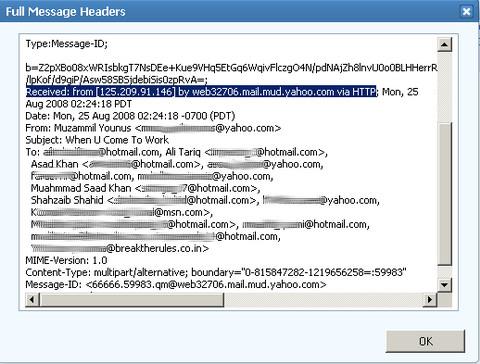
Ich hoffe, dieser Beitrag hilft Ihnen dabei, die IP-Adresse des Absenders zu finden. Teilen Sie uns Ihre Meinung mit, indem Sie einen Kommentar hinterlassen.
Instagram ist ein soziales Netzwerk mit viel zu bieten. Wenn Sie mehr über Instagram erfahren möchten, erfahren Sie in diesem umfassenden Artikel alles über Instagram.
Entdecken Sie die wichtigsten Punkte, die Sie beim PC-Kauf beachten sollten. Finden Sie heraus, welche Funktionen Ihren Anforderungen entsprechen, bevor Sie eine Entscheidung treffen.
Entdecken Sie die besten DNS-Server und erfahren Sie, wie sie Ihr Surferlebnis verbessern können, indem sie eine schnellere und sicherere Verbindung bereitstellen.
Hast du gerade einen langen Tweet geschrieben und ihn versehentlich gelöscht? Wenn du zu faul bist, den Tweet noch einmal zu schreiben, dann ist Tweleted genau das Richtige für dich. Mit anderen Worten, es ist ein
Motorola Droid X wird morgen auf den Markt kommen und ohne Zweifel ist dieses Mobiltelefon ein hervorragendes High-End-Android-Gerät. Mororola Droid X klingt vielleicht
Gibt es bei Google Meet ein Zeitlimit? Kostenlose Gruppengespräche dauern 60 Minuten, Einzelgespräche können länger dauern. Bezahlte Tarife bieten längere Meetingzeiten.
Windows Phone 7 kann das Problem auf Ihren alten Geräten Blackstone, Diamond, Raphael usw. möglicherweise nicht beheben, aber das bedeutet für diese Mobiltelefone nicht das Ende der Welt.
So beheben Sie das Problem mit Spam-Konten, die automatisch auf Instagram folgen
Erfahren Sie mit unserer einfachen Schritt-für-Schritt-Anleitung, wie Sie jemanden auf TikTok blockieren. Verhindern Sie, dass unerwünschte Benutzer Ihre Inhalte sehen oder mit ihnen interagieren.
So entfernen Sie autorisierte Apps von Instagram



